在局域网环境中,DNS(域名系统)扮演着至关重要的角色,它负责将用户输入的域名转换为对应的IP地址,从而实现网络资源的访问,而二级域名作为DNS系统中的一个重要组成部分,可以为用户提供更加便捷、易记的网络资源访问方式,本文将详细介绍如何在局域网中设置DNS二级域名,帮助读者实现这一目标。
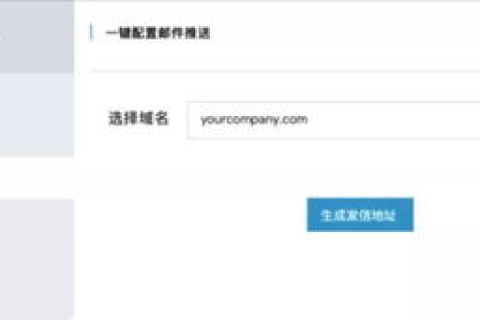
云服之家,国内最专业的云服务器虚拟主机域名商家信息平台
了解DNS和二级域名
1 DNS的基本概念
DNS(Domain Name System,域名系统)是一种用于将人类可读的域名转换为计算机可读的IP地址的分布式数据库系统,通过DNS,用户可以轻松访问互联网上的各种资源,而无需记忆复杂的IP地址。
2 二级域名的定义
二级域名是相对于顶级域名(如.com、.net)而言的,它位于顶级域名之下,用于进一步细分和定位网络资源,在example.com中,www就是一个二级域名。
准备工作
1 硬件设备
- 一台运行Windows Server或Linux服务器的计算机,用于搭建DNS服务器。
- 足够的网络知识和经验,以便进行配置和故障排除。
- 局域网内其他需要访问二级域名的设备(如客户端计算机、路由器等)。
2 软件工具
- 对于Windows Server用户,可以使用“DNS服务器角色”进行配置。
- 对于Linux用户,可以选择使用BIND、Unbound等DNS服务器软件。
- 必要的网络管理工具,如Ping、Traceroute等,用于测试网络连接和诊断问题。
在Windows Server中设置DNS二级域名
1 安装DNS服务器角色
- 打开“服务器管理器”,点击“添加角色和功能”。
- 在“选择安装类型”界面中,选择“基于角色或基于功能的安装”,然后点击“下一步”。
- 在“选择目标服务器”界面中,选择“从服务器池中的服务器”,然后点击“下一步”。
- 在“选择服务器角色”界面中,勾选“DNS服务器”,然后点击“添加功能”,最后点击“下一步”。
- 等待安装完成后,点击“关闭”退出安装向导。
2 配置DNS区域和记录
- 打开“DNS管理器”,右键点击“正向查找区域”,选择“新建区域”。
- 在“新建区域向导”中,选择“标准主要区域”,输入所需的二级域名(如
sub.example.com),然后点击“下一步”。 - 输入该区域文件的主机名(默认为
ns.sub.example.com),点击“下一步”,完成这些步骤后,点击“完成”创建新区域。 - 在新创建的区域中,右键点击“A(IPv4)记录”,选择“新建A记录”,输入主机名(如
www),并为其分配相应的IP地址,如果希望www.sub.example.com指向局域网中的某个服务器(如168.1.100),则进行相应的设置。 - 重复上述步骤,为其他需要解析的二级域名或子域创建A记录、CNAME记录等。
3 配置DNS客户端
- 打开“控制面板”,点击“网络和Internet”->“网络和共享中心”。
- 点击左侧的“更改适配器设置”,找到并右键点击需要配置的网卡,选择“属性”。
- 在弹出的窗口中,选择“Internet协议版本4(TCP/IPv4)”,然后点击“属性”。
- 勾选“使用下面的DNS服务器地址”,并输入DNS服务器的IP地址(即运行DNS服务的计算机IP)。
168.1.1,最后点击“确定”保存设置。 - 重启计算机使设置生效,局域网内的设备应能够通过配置的二级域名访问相应的网络资源。
在Linux中设置DNS二级域名(以BIND为例)
1 安装BIND
- 打开终端窗口,输入以下命令安装BIND:
sudo apt-get install bind9 bind9utils bind9-doc(适用于Debian/Ubuntu系统),对于其他Linux发行版,请使用相应的包管理工具进行安装。yum install bind bind-utils(适用于CentOS/RHEL)。 - 安装完成后,启动BIND服务:
sudo systemctl start bind9并设置其开机自启:sudo systemctl enable bind9。 - 编辑BIND配置文件以添加新的区域和记录,通常这些文件位于
/etc/bind/named.conf或/etc/bind/named.conf.local中,以下是一个示例配置:bashzone "sub.example.com" { type master; file "/var/named/db/sub_example_com"; };其中/var/named/db/sub_example_com是存储区域数据的文件路径,在该文件中添加相应的A记录、CNAME记录等。plaintext; ;$TTL 604800 ; 1 week$ORIGIN . ; root hints file is /etc/bind/db.root$TTL 86400 ; 1 day$PRIMARY 255.255.255.255 IN SOA ns1.sub.example.com admin@sub.example.com ( 2 ; Serial 604800 ; Refresh 86400 ; Retry 2419200 ; Expire 604800 ) IN MINIMUM ; Minimum TTL$AC "www" IN A 192.168.1.100 ; www points to 192.168.1.100$CNAME "ftp" IN CNAME "www" ; ftp is an alias for www$... ; other records...2 配置DNS客户端与Windows Server中的配置类似,在Linux客户端上也需要将DNS服务器的IP地址设置为网关或首选DNS服务器的IP地址,这通常可以在网络连接的属性中进行设置,在Debian/Ubuntu系统中,可以使用以下命令编辑网络配置文件:bashsudo nano /etc/network/interfaces并添加或修改以下内容:plaintextauto eth0iface eth0 inet static address 192.168.1.X netmask 255.255.255.0 gateway 192.168.1.1 dns-nameservers 192.168.1.1其中X是分配给客户端的IP地址(确保与局域网内的其他设备不冲突),保存并退出后重启网络服务:bashsudo systemctl restart networking#### 五、常见问题与解决方案1 DNS解析失败如果局域网内的设备无法解析配置的二级域名,请检查以下几点: 确保DNS服务器已正确安装并运行。 检查DNS配置文件是否正确无误(包括区域文件、记录等)。 确保客户端已正确配置DNS服务器地址。 使用dig命令测试解析结果(如:dig www.sub.example.com @ns1.sub.example.com),如果返回正确的IP地址,则说明解析成功;否则需进一步检查配置或网络问题。2 DNS缓存问题有时由于DNS缓存导致解析结果不正确或延迟较大,此时可以尝试以下方法解决: 清除本地DNS缓存(在Windows中可以使用命令ipconfig /flushdns;在Linux中可以使用命令sudo rndc flush)。 重启DNS服务以刷新缓存(如:在Linux中使用命令sudo systemctl restart bind9)。 增加缓存时间(在BIND配置文件中调整相关参数)。3 网络连接问题如果局域网内的设备无法访问通过二级域名解析得到的资源(如网站、服务等),请检查以下几点: 确保目标资源已正确配置并可在局域网内访问(如IP地址、端口号等)。 检查防火墙设置是否允许相关流量通过(包括本地防火墙和路由器设置)。 使用Ping等工具测试网络连接是否正常(如:ping www.sub.example.com),如果无法Ping通但能够解析出IP地址,则说明可能存在路由问题或网络故障。4 DNS安全问题在配置和使用DNS时需注意安全问题: 定期更新和备份DNS配置文件及数据库文件以防止数据丢失或损坏。 限制对敏感区域的访问权限以防止未经授权的修改或访问。* 使用强密码保护管理界面以防止未经授权的访问和操作。...**(此处可根据实际需求添加其他常见问题及解决方案)#### 六、总结与展望通过本文的介绍和步骤指导,读者应能够成功在局域网中设置并使用DNS二级域名进行网络资源访问和管理,这不仅提高了网络资源的可访问性和易用性,还增强了网络管理的灵活性和可扩展性,未来随着网络技术的不断发展和完善,相信会有更多高效、安全的解决方案出现以满足不同场景下的需求,同时建议读者持续关注相关领域的最新动态和技术进展以不断提升自己的技能水平和实践经验。

